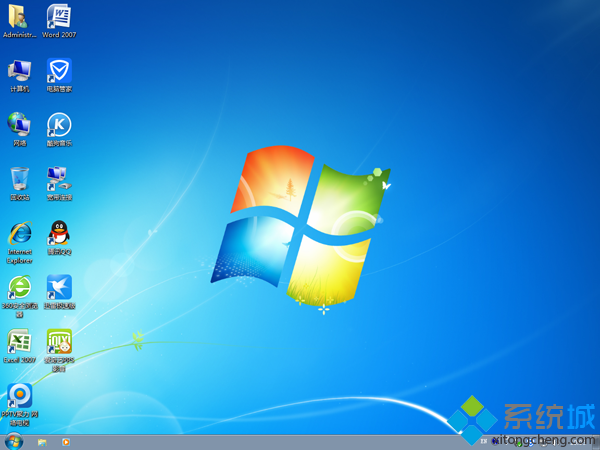win7 iso U盤安裝步驟如下
1、將win7 iso文件直接拷貝到U盤的GHO目錄下;
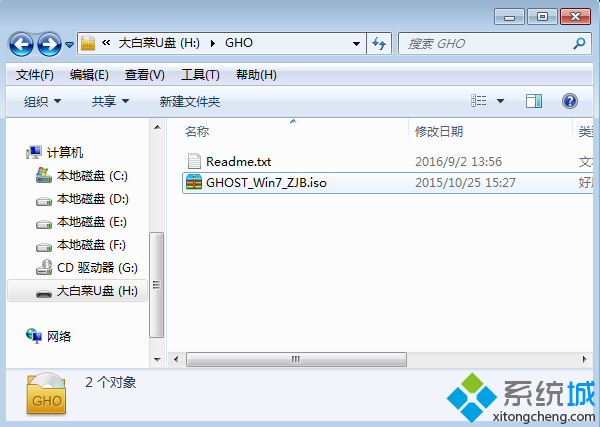
2、在電腦上插入U盤,重啟後按F12、F11、Esc等快捷鍵打開啟動菜單,選擇U盤選項回車;
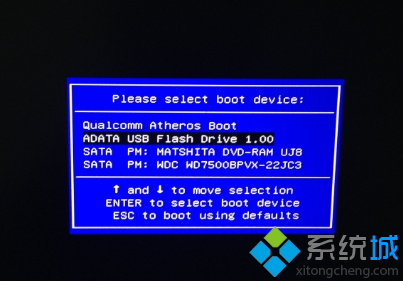
3、在U盤列表中選擇【02】回車,啟動pe系統;
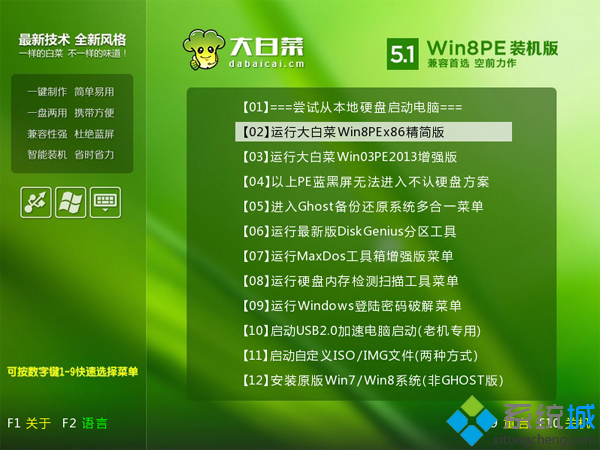
4、雙擊打開【大白菜一鍵裝機】,選擇win7 iso文件,自動提取gho文件,點擊下拉框,選擇win7.gho文件;

5、選擇系統安裝位置,一般是C盤,如果不是C盤,根據“卷標”或磁盤大小選擇,點擊確定;
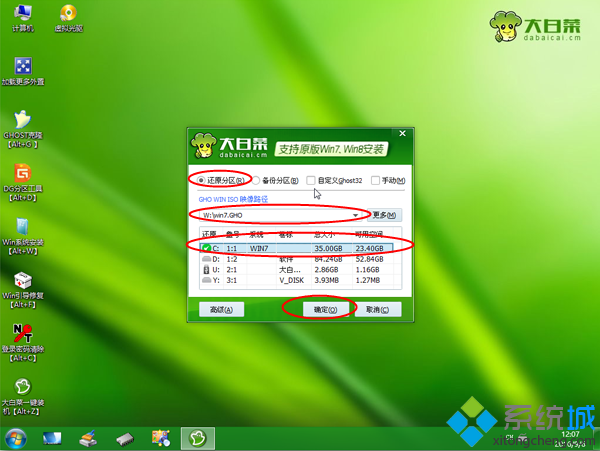
6、彈出這個對話框,勾選完成後重啟,點擊是;
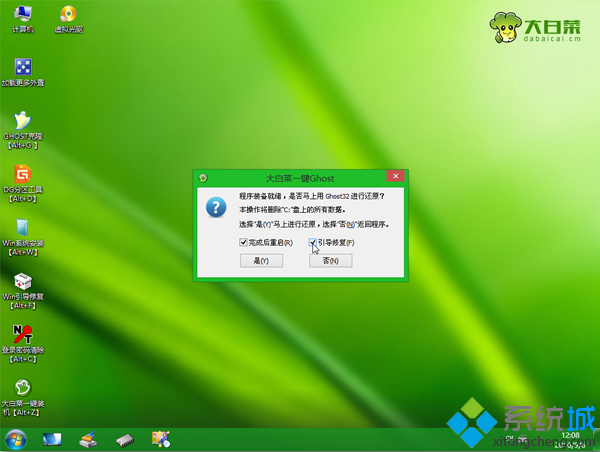
7、轉到這個界面,執行系統解壓到C盤的操作;
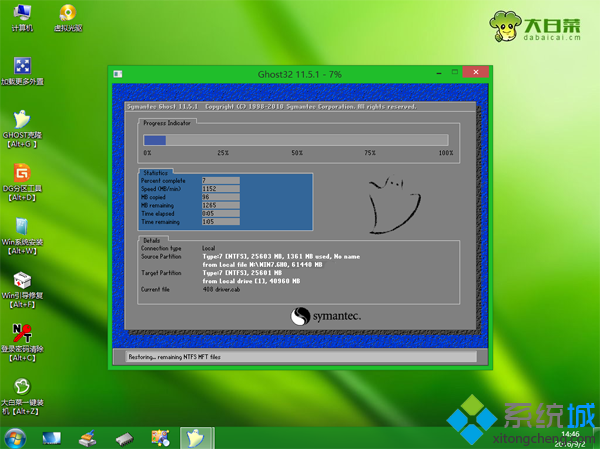
8、解壓完成後電腦將自動重啟,此時拔出U盤,進入這個界面,開始安裝win7 iso;
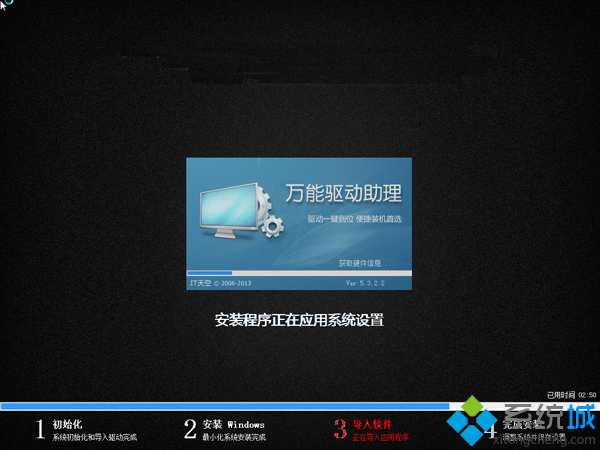
9、在啟動進入win7桌面後,win7 iso就安裝好了。